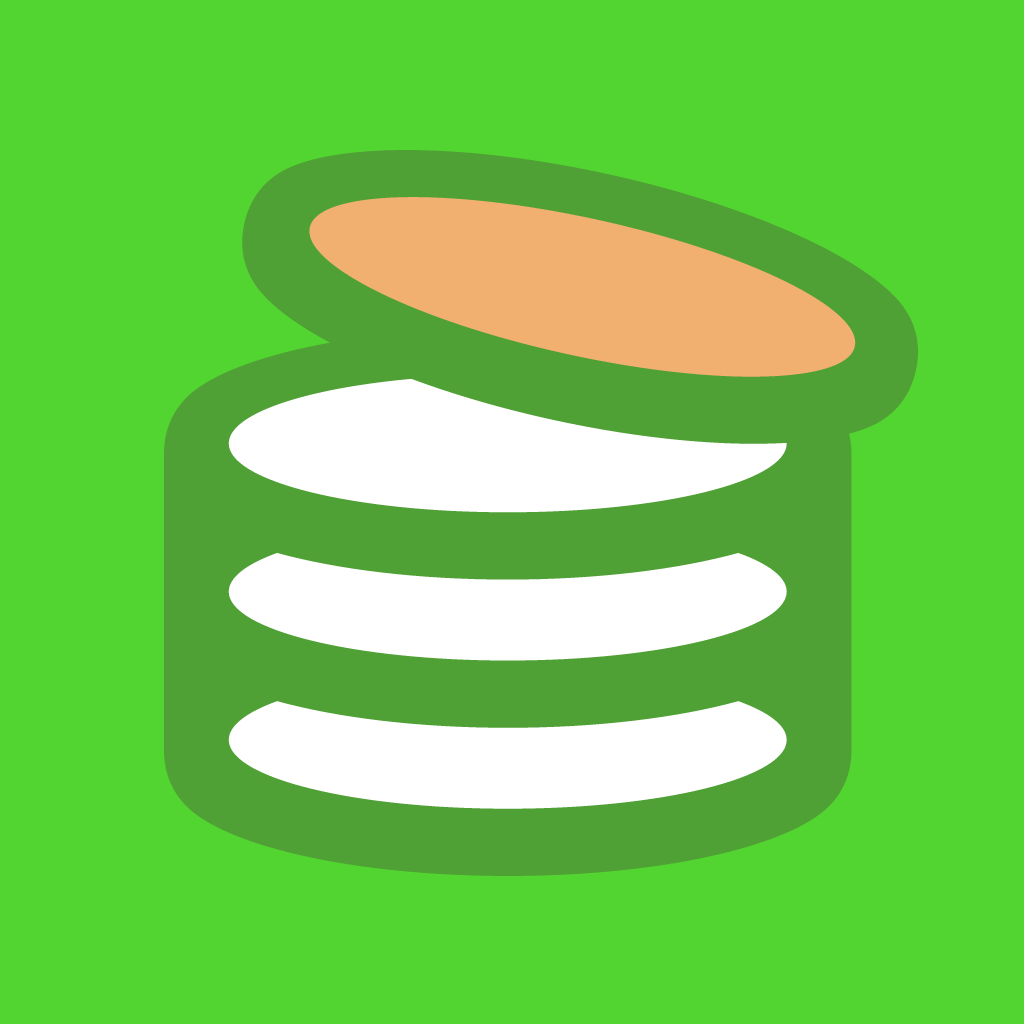[Я]Launch Center Proに登録したiPhoneアプリ57個・URLスキーム付
今年に入ってランチャーアプリを「Launch+」から「Launch Center Pro」に切り替え、登録アプリも見直してみました。2014年春の時点でランチャーアプリに登録しているアプリと、そのURLスキームを紹介します。
今回もエントリーを2つに分けました
半年前、2013年11月時点でiPhoneホーム画面に置いていたアプリと、当時使ってたランチャーアプリに登録しているアプリに関して紹介エントリーを2回に分けて書きました。
続編として先日、2014年春時点でのiPhoneホーム画面紹介エントリーをアップ。
ホーム画面とランチャーアプリ、全部のアプリを1つのエントリーで紹介しちゃうと長くなるので2回に分けたのですが、今回の2014年春版も同じく2回に分けます。
Launch Center Proのメリット
てなわけで、今回はランチャーアプリに登録してるアプリ紹介、2014年春版。
半年前のエントリーと大きく変わった点は、まずメインのランチャーアプリを「Launch+」から「Launch Center Pro」に変更したこと。
「Launch+」はカテゴリーが増えれば増えるほど下へ下へとスクロールする必要が生じてしまいましたが、「Launch Center Pro」は全てのカテゴリーがiPhoneの1画面内に収まってくれます。
1画面内で指を上下左右にスライドさせるだけでアプリを指定できるので、スクロールする必要もなく、目当てのアプリを指定するまでの手間や時間が軽減できる、というのがメリット。
登録アプリを見直しました
「Launch+」と「Launch Center Pro」、どちらのランチャーアプリも
◆リストにないアプリもURLスキームが分かるのなら自分で入力して登録できる
という機能は共通です。URLスキームがあればどっちにも登録できるということですね。
Launch+からLaunch Center Proへの引っ越し作業で最初にやったのは、アプリの断捨離。長期間使ってないアプリはおもいきって削除しました。
続いて、Launch Center Proのカテゴリー分けを考え、あれこれ試行錯誤しながら自分の使いやすいようにカテゴリーを登録、その中に各アプリを登録していきました。
Launch Center Proへのアプリ登録方法
Launch Center Proには、「Group」という単位でカテゴリーを登録し、その「Group」内に「Action」という単位で各アプリを登録していく流れになります。
↑ 登録方法で最も簡単なのは、リストから選択する方法。
Action登録モードで「Action Composer」をタップ(=上画像の左側)すると、幾つかリストが表示されます(=上画像の右側)。
「Installed Apps」はiPhoneにインストール済みのアプリ、「All Supported Apps」はインストール有無にかかわらずLaunch Center Proでリスト登録可能なアプリが、それぞれ一覧表示されます。「Installed」には無かったのに「All」の方にあった、というアプリが私の場合は1個だけありました。なんでだろ。
いずれかのリストで選択したアプリは、アプリ名(Name)、URLスキーム(URL)、アプリのアイコン(Icon)を簡単に登録できます。リストになくてもURLスキームが分かれば自分で直接入力して登録もできます。
アプリのアイコン取得は「Seeq+」を使うと簡単。アプリ検索して、検索結果に表示されたアプリを長押しして、サブメニューからアイコン保存を選択するだけ。便利です。
登録アプリを紹介します
それでは、ランチャーアプリ「Launch Center Pro」に登録しているアプリを紹介します。ホーム画面と同様に、ランチャーの中身も半年前といろいろ変わってます。
↑ こちらが2014年4月時点での、私のLaunch Center Pro。「Evernote」「ウォーキング」などが各カテゴリー(Group)。それほど厳密な定義をしてるわけではないので、今後コロコロ変わる可能性もあったりして。
せっかくですので、全アプリのURLスキームもあわせて紹介します。一覧にないアプリを登録する時の参考にして頂ければ幸いです。
ホーム画面に登場したアプリをランチャーにも重複して登録してるものが一部あるので、それらは省いています。
「Evernote」登録アプリ
★URLスキーム evernote://root
Evernote公式アプリ。名刺登録やリマインダー設定、週次・月次目標のチェックなど、けっこう使う機会が多いです。
★URLスキーム everlog:
定期的に保存したいフォーマットを「テンプレート」として登録・用意しておくことで、Evernoteのノート作成が簡単になります。
★URLスキーム smartever://text?title=&text=&tag=¬ebook=
このアプリで登録したノートは専用タグが付き、このタグが付いたものだけをアプリで検索できますので、とても高速にノートを探すことができます。特定のノート作成に絞って使うと作業が高速になって捗ります。
★URLスキーム autoever://?preset=all
移動元と移動先のノートブックを登録しておけば、ノート移動を自動でやってくれるアプリ。上記URLスキームで起動すると、AutoEverに登録している全ての移動プリセットを実行してくれます。
★URLスキーム textever://new?title=&content=
スワイプでカーソル移動や取り消し操作ができたり、アプリで登録したノートだけを高速検索できたり、こちらも速さが売りのEvernoteアプリ。
★URLスキーム mergeever:
複数ノートをひとまとめ(=マージ)にする作業をiPhoneから簡単かつ豊富な種類で指定できる便利アプリ。
【参考】EvernoteのマージがiPhoneで簡単高速に出来る「MergeEver」
★URLスキーム quickever:
通知センターで指定した方法でのノート作成ができるユニークなアプリ。名前の通り処理も高速です。
★URLスキーム fastever:
高速にノート登録ができるアプリ。
★URLスキーム fasteversnap:
こちらは撮影した写真をEvernoteに高速登録できるアプリ。
★URLスキーム withever://search?[prompt:Query]
Evernote内のノートを検索できるアプリ。上記URLスキームで検索ワード入力欄が表示されます。
「アプリ」登録アプリ
★URLスキーム catchapp:
欲しい有料アプリを登録しておけば、値下げや無料セールの際に通知してくれるアプリ。このアプリのおかげで数多くの有料アプリを無料ゲットしてきました。
★URLスキーム appshoppersocial:
値下げ・無料セールを通知してほしいアプリはもちろん、持っている(あるいは持ってたけど削除した)アプリの更新情報も通知してくれるアプリ。iPhoneアプリだけでなくMacアプリも登録可能。PCからも登録可能でiPhoneとデータ連携できます。
【参考】セールもアプデもこれ一本!アプリの断捨離にも使える「AppShopper Social」 – ジョナサンブログ
「画像加工」登録アプリ
価格: 無料 (2014.4.22時点)
カテゴリ: 写真/ビデオ, エンターテインメント
★URLスキーム tsapppixelworks:
複数画像をつなぎ合わせるコラージュ処理と、フィルターやスタンプなどでのデコレーション処理が出来る画像加工アプリ。
【参考】Perfect Image|もう迷わない!写真の一発コラージュならコレ!!好きなだけ写真を選択して自動的に組み合わせ&コラージュしてくれるアプリ☆ – iPhone女史
★URLスキーム markee:
文字や矢印など基本的な画像加工の他にも、モザイクやスポットライトなどの加工も便利な、iPhone画像加工アプリのメインストリーム的存在。各種SNSとの連携も豊富です。
【参考】画像加工アプリ「Markee」のモザイク機能強化とEvernote連携キタ!
★URLスキーム db-2ixbxfvtz2hm7lf:
写真の中で不要なもの、消したいものを画像加工で消してしまえるという消しゴムアプリ。どういう仕組みになってるんでしょうね。
【参考】TouchRetouch: こりゃ凄い!写真の不要な箇所を削除できるアプリ。1738 – たのしいiPhone! AppBank
「SNS」登録アプリ
★URLスキーム fb-messenger:
Facebook公式のメッセンジャーアプリ。将来的にはFacebookアプリのメッセージ機能がこちらのアプリに一元化されるというウワサがあります。
★URLスキーム foursquare:
Foursquare公式アプリ。普段のチェックインはホーム画面エントリーでも紹介した「Quickin」と「Path」でやってるのですが、チェックインする場所が登録されてない時だけ公式アプリを起動して新規に追加登録してます。
★URLスキーム tweetbot:
大人気のTwitterクライアントアプリ。私は旧バージョン(Tweetbot2)を今も愛用していて、ホームには2を置いてるので、3はランチャー内に(念のため)登録しています。上記URLスキームは、新旧両方のバージョンがある時は旧バージョンの2を起動してしまうようです。
★URLスキーム everypost:
Twitter、Facebook、Google+に同じ内容の文章を同時投稿できます。
★URLスキーム gplus:
Google+の公式アプリ。
★URLスキーム bufferapp:
ブログの更新通知をツイートしたい時に使ってます。PCでは愛用してるのですが、iPhone版Bufferは使い方を完全に理解できてなくて、まだ活用できてません。
★URLスキーム youtube:
YouTube公式アプリ。ヒマ潰しで動画を見るときに使ってます。
★URLスキーム instagram:
少し前からInstagramに興味が湧きまして、つい最近アカウントを取得してアプリも入れたのですが、どう使えばいいか、どう楽しめばいいかがイマイチ分からず絶賛放置中。
写真系SNSってどうも馴染まないというか、使い方がよく分からないんですよ。食べたご飯の写真を撮って公開しまくるイメージがあるんですけど、私にそんな趣味はないし。(だから今までInstagram使ってなかったんだけど)
「ニュース」登録アプリ
★URLスキーム pocketapp11259:
半年前はホームの1画面目に鎮座してたニュース購読系アプリ。現在も毎日チェックしてますが、ニュース系アプリをひとまとめにしたかったのでランチャーに移動させました。
★URLスキーム hatenabookmark:
公式アプリ。はてブの多い記事をカテゴリー毎にチェックできます。「どんな記事がヒットするのか」の分析みたいな用途には使ってなくて、単純に「何か面白い記事ないかなー」って時によく使います。
★URLスキーム hatenapresso:
はてなブックマークから新たにリリースされたニュース購読系アプリ。最近うちのブログエントリーがこちらでよく紹介され、Pressoが起点となってバズることが多くなってきました。とてもありがたいです。
価格: 無料 (2014.4.22時点)
カテゴリ: ニュース, ユーティリティ
★URLスキーム vingow:
Vingowにも最近よくうちのブログが紹介されてます。以前はVingowからのアクセスがわずかだったんですが、最近は利用者が増えてきてるのか、アクセスがどんどん増加しているので、こちらに載るのも大変嬉しくありがたいです。
【参考】[Я]vingowの3行まとめが実に興味深かったのでまとめてみた
★URLスキーム gunosy-lite:
PressoやVingow経由でのアクセスが増え続ける一方で、以前とてもお世話になってたGunosyには最近2〜3回しか載らず、アクセスも微々たる数になっちゃいました。
これは私のエントリーの内容や質のせいもあるので一概にあれこれ言えないんですけど、驚異的なGunosy砲は、うちのブログに関しては過去のモノになった感があります。
【参考】[Я]最近強力になってきたGunosy砲の恩恵を振り返ってみた
ニュースアプリとしては、以前のGunosyが大幅リニューアルしてアイコンも紙飛行機のものに変わりました。アイコンだけでなくアプリの方向性も変わったらしく、読んでで面白くないし興味がなくなったので削除。
リニューアル前のものに近いLite版で現在は情報収集してますが、以前ほど自分の嗜好にピタリとくるものは掲載されなくなったのが寂しいところ。
「写真」登録アプリ
★URLスキーム onecam-photoapplink:
iPhone4の時だったか、ずいぶん前にインストールして以降、現在も愛用しているカメラアプリ。シャッター音を鳴らしたくない時の撮影は必ずこのアプリの出番です。
★URLスキーム camplus:
全然活用できてないカメラアプリなんですけど、ときどき使ってます。
★URLスキーム dbapi-1:
写真の同期だけでなく、各種アプリの連携やiPhoneとPC間のデータ共有など、今や必須のアプリ。
★URLスキーム spprint:
雑誌の一部箇所や学校関連の書類など、ちょっとしたものをiPhoneでスキャンしたい時に使ってます。
「会計」登録アプリ
★URLスキーム db-uibif0dvic8jiv8:
現金管理をしたい時、使用金額を記録するのに使ってます。
★URLスキーム zaim:
レシートを読み込み金額を自動抽出して家計簿に登録してくれるアプリ。
価格: ¥400 (2014.4.22時点)
カテゴリ: ファイナンス, ユーティリティ
★URLスキーム quickmoneyrecorderpremium:
こちらもレシートを読み込んで家計簿に登録してくれるアプリ。無料版もあります(無料版のURLスキームは最後の「premium」を削除するだけ)。
★URLスキーム fusioncalc2pro:
半年前のエントリーでは旧バージョンの「FusionCalc+」を紹介したのですが、新バージョン「FusionCalc2」を現在は愛用してます。無料版もあります。
「ウォーキング」登録アプリ
★URLスキーム fb162918433202runtasticpro:
半年前は無料版を紹介しました。有料版がずっと欲しくて、数ヶ月前に念願の無料セールが実施されたので速攻ゲット。でも1回も使ってません(笑)
★URLスキーム nikeplus:
こちらも以前は愛用してたのですが、現在は「walkmeter」のみ使ってるため、Runtasticと同じくNike+も休眠状態。ただ、お友達データやこれまでの距離データを消したくないのでランチャー内に残しています。
【参考】[Я]「iWorkspace」で複数のウォーキング計測アプリを連続起動する
【参考】[Я]ウォーキング時に欠かせない!私がいつも使うiPhoneアプリを紹介します
★URLスキーム ekispert:
JR時刻表や乗り換え案内に関する詳細情報をチェックすることができます。福岡だとローカル路線(西鉄や平成筑豊鉄道)にも対応しているため、ウォーキング大会に参加する際は大変重宝しています。
★URLスキーム fukuokanbs:
福岡県で運行している西鉄バスの時刻表や最寄りバス停を調べるのに最適なアプリ。高速バスの情報も載せてくれれば最強なんだけどなー。
半年前のエントリーでは「バスを探す 福岡」というアプリ名で紹介していましたが、その後、西鉄の公式アプリとして採用されています。
★URLスキーム streaks:
日々続けたいことを登録し、それが何日連続で実行できたかを記録するアプリ。
★URLスキーム comgooglemaps:
言わずと知れたGoogle公式地図アプリ。
価格: 無料 (2014.4.22時点)
カテゴリ: ソーシャルネットワーキング
★URLスキーム gwhizz:
Googleの様々なサービスに対応しているのですが、私はGoogle地図のマイマップを表示させる用途のみで使ってます。このアプリがないとウォーキングの自主トレができません。
以前は「My Maps Editor」という同様のアプリを愛用してたのですが、iOSのバージョンが上がって以降、表示がメチャクチャで使えなくなったので、現在はG-Whizzが頼りです。
【参考】[Я]My Maps Editorにマイプレイスが表示されない→G-Whizzがあります
★URLスキーム jp.co.mapion.kyorisoku:
地図上でザックリと距離を計測できるアプリ。ウォーキング自主トレでコースを考える際にルート比較で使ってます。
★URLスキーム mapfanplus:
オフライン時でも詳細な地図を参照できるアプリ。車でどこかに出かける際の場所確認用として使ってます(ウォーキング時は地図がカラフル過ぎて歩行コースが分からなくなり使いづらい)。
「ツール」登録アプリ
★URLスキーム com.amazon.mobile.shopping:
Amazon.co.jpの情報をiPhoneから確認できるアプリ。家電店や書店に行ったとき、品定めをしながら「Amazonだと値段幾らかな」「レビューではどんな評価なのかな」と確認したい時によく使いますし、その場でAmazonに注文しちゃうこともあります。
★URLスキーム domocue:
リマインダーやタスク管理に便利なアプリ。以前はリマインダーに登録した内容を全てこのアプリで確認・管理していたのですが、現在は全て「OmniFocus」で一元管理する運用に変えたため、Domo Cueの出番がなくなりました。何かで使うかもしれないのでランチャー内に待機中。
★URLスキーム launchplus:
ほんのちょっと前まで私のiPhoneでドックに置いてた、メインのランチャーアプリでした。これもランチャー内で待機中。
★URLスキーム copycenterlite:
範囲コピーした文字列を単語ごとに分割させるなど、多彩なコピー&ペーストを実行できるアプリ。広告なしの有料版もあります。
★URLスキーム booklog:
昔は「蔵書管理」といえばブクログをメインにしてましたが、現在iPhoneでは「メディアマーカー」をホーム2画面目に置いてメインで使ってます。Evernoteと連携できるのが大きい。
ブクログのアプリは、コミックや不定期刊行雑誌などの名前をキーワード登録しておくと発売日近くに通知してくれる機能がありまして、それを利用するために使ってます。
★URLスキーム postalcode:
オフラインでも郵便番号を検索できます。プライベートよりもむしろ仕事で愛用しているアプリ。PCで調べるよりも短時間で済みます。
★URLスキーム simplemind:
iPhoneでマインドマップを作成できるアプリ。PCやiPadとは違って画面が狭いiPhoneはマインドマップに向かないのですが、ないよりはいいかな、という感じで軽く頭の中を整理したい時に使ってます。
★URLスキーム fotojam:
フォトアルバム内の写真を様々な観点で自動整理できてしまうアプリ。設定を工夫すれば撮影したカメラアプリごとや撮影場所ごとのアルバム分類も可能です。
【参考】[Я]Fotojam:iPhoneでの写真アルバム閲覧がもっと便利で楽しくなるぞ~
★URLスキーム myshortcut2:
URLスキームを登録し、通知センターを利用してアプリ起動させることができるアプリ。
★URLスキーム tsutayaapp:
TSUTAYA公式アプリ。借りたい映画DVDの在庫がお目当ての店舗にあるかを確認できたり、割引クーポンを入手できたり、TSUTAYA利用者にはとてもありがたいアプリです。
【参考】上手な活用でレンタル生活の充実度アップ・TSUTAYAのiPhoneアプリ
「Office」登録アプリ
★URLスキーム office:
マイクロソフトのOneDrive(旧:SkyDrive)に保存しているOfficeドキュメントをiPhoneから参照・編集できるアプリ。
画面の広いiPadだと便利なんでしょうけど、iPhoneからExcelを編集するのは、やっぱり狭いので厳しいですね。でも参照できるようになっただけでも便利です。
★URLスキーム onenote:
今年、OneNoteのMac版が無料でリリース。さらにiPhoneアプリも無料版が登場したので早速入れてみました。
Mac版OneNoteは最近活用するようになってきてるので、作成内容をiPhoneで確認したいときに使ってます。
りくま ( @Rikuma_ )的まとめ
以上57個。ホーム画面に置いてるものや、現在はリジェクトされてAppStoreにないものは除外しているので、実際にはランチャーアプリにもう少し登録しています。
カテゴリーを無駄に増やすと使い勝手が悪くなるため、地図アプリをすべて「ウォーキング」のGroupに登録したり、「ツール」Groupが雑多になってたりと、カテゴリー分けという意味ではまだまだ改善の余地がありそう。
ランチャー内の登録アプリも、ホーム画面と同じくまた動きがあればエントリーをまとめてみます。